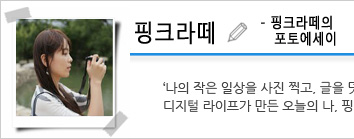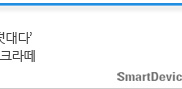일본을 여러 번 갔지만 오사카는 처음이에요. 아이와 함께 하는 여행이라서 음식과 쇼핑만으로 가득한 여행 스케줄 보다는 볼거리가 많은 여행 계획을 세워보기로 했습니다. 특히 부루마불에 빠져 있는 아들이 오사카라는 지명을 들었을 때 랜드마크로 떠올릴 수 있는 관광지가 필요하거든요.

도서관에서 오사카 여행가이드북을 빌려왔습니다. 어찌나 정보가 많은지! 읽고 돌아서면 머리 속에서 다 빠져나가는 기분이에요. 그렇다고 책을 들고 가기에는 짐이 되고, 놔두고 그냥 가자니 마음이 허전한 걸 넘어서 초조해지네요

그래서 갤럭시 노트4 S노트의 포토노트 기능을 이용해서 스마트하게 정리해보았습니다! 책을 안 갖고 가니까 무겁지 않고, 필요한 정보를 갤럭시 노트4에 모아 볼 수 있는 장점이 있죠! 게다가 이동 중에 책을 펼쳐서 넘길 필요 없이 S노트만 열어서 편하게 볼 수 있어요.

S노트 메뉴에 포토노트 기능을 실행할 수 있는 카메라 모양의 아이콘이 있습니다. 바탕화면에 있는 S노트 위젯을 이용해서 포토노트를 사용할 수도 있습니다.

포토노트를 실행한 후, 책과 갤럭시 노트4를 평행하게 마주보고 촬영합니다. 평행이 잘 맞을 때 책자에 인쇄된 형태를 그대로 S노트에 옮길 수 있습니다.

포토노트로 촬영한 이미지에서 필요한 부분만 자릅니다. S펜으로 점을 잡아 옮기면서 원하는 부분까지 잘라낼 수 있어요. 꼭지점으로 조절하는 것보다 각 선의 중심점을 터치해서 좌,우 사이즈를 조절하면 편합니다.

다음은 포토노트에 넣을 섹션을 골라내는 단계입니다. 섹션을 S펜으로 터치하면 켜짐/꺼짐을 선택할 수 있습니다. 켜짐으로 하면 변환이 적용되어 사진 이미지가 텍스트 형태로 깔끔하게 바뀝니다.

반대로 꺼짐을 선택하면 이미지는 변환 없이 S노트에 삽입이 됩니다. 텍스트는 변환을 해야 가독성이 좋고, 지도나 사진은 변환 없이 촬영본을 그대로 옮겼을 때 알아보기 쉽습니다.


여행 가이드북에는 지도와 같이 나와있지 않기 때문에 관광지 정보를 보고 앞 페이지로 넘겨서 전체 맵을 봐야 했는데요. S노트 포토노트 기능으로 맞춤식 여행루트를 만들었더니 관광지 사진, 정보, 그리고 가는 길까지 한 페이지에서 확인할 수 있습니다.

S노트의 장점을 십분 발휘해 봐야겠죠? 형광펜을 선택해서 강조하고 싶은 단어에 하이라이트를 했습니다. 언제 가야 하는 관광지인지 분류를 할 수 있고요. 방문 후에는 S펜으로 다녀왔다는 표시를 할 수 있죠. 여행 중에 계획을 바꾸는 일도 생기는데 그 때마다 S펜으로 세부 내용을 수정할 수 있습니다.

포토노트 기능에 재미 들려서 찍고 편집하는 걸 반복했더니 어느새 9페이지가 넘었어요. 이렇게 캡쳐샷으로 보면 금방 만들 것 같죠? 스마트한 여행루트 정리법이지만 아쉽게도 짧은 시간에 만들기는 힘들어요. 그래서 커피 한 잔 할 수 있는 여유시간에 만들어보는 걸 추천합니다.

오사카 랜드마크만 뽑아서 여행 루트를 만들고 맛집은 따로 조사를 하지 않았습니다. 현지인들이 줄 서서 먹는 식당을 이용하면 별 3개 이상은 하지 않을까요? 이런 방법으로 식도락을 탐하다가 정말 맛집을 발견할 지도 모르잖아요~? 발견하면 포토노트로 찍어서 S노트에 맛집 정보로 저장해야겠어요! 필요한 여행 정보만 쏙!쏙! 갤럭시 노트4에 담아서 여행 가이드로 활용해보세요~!